در این مطلب به راههایی که به افزایش سرعت وایفای روتر و نهایتا اینترنت منجر میشود خواهیم پرداخت.یکی از آیتمهایی که نقش چشمگیری در سرعت اینترنت دارد، روتر است. اما همیشه خرید روترهای گرانقیمت، اصلیترین راه حل برای داشتن سرعت بالای اینترنت نیست.
بسیاری از کاربران باوجود داشتن روتر و سرویس دهنده استاندارد بازهم با مشکل عدم سرعت کافی و دسترسی به حداکثر ظرفیت پهنای باند روبرو هستند. در این مقاله قصد داریم، راهکارهایی که به بهبود و افزایش سرعت وایفای روتر میانجامد بپردازیم.
با ما همراه باشید...
از مهمترین اقداماتی که باید برای بهبود امنیت روتر انجام داد، بروزرسانی روتر است. مهمترین تغییری که بروزرسانی موجب آن میشود، بهبود امنیت روتر است؛ چرا که امنیت یک گام مهمتر از سرعت است. با این وجود پس از بروزرسانی به این دلیل که ممکن است کوچکترین تغییر در نرمافزار و فریمور به افزایش کیفیت اینترنت بیانجامد، با افزایش سرعت اینترنت نیز روبرو شوید.
بهتر است که روتر خود را همیشه بروز نگهدارید تا با دریافت تغییرات و وصلههای امنیتی، ریسک استفاده از اینترنت را به حداقل برسانید.
به طور معمول استفاده از نرمافزار و فریمور بروز میتواند به بهبود عملکرد آن منجر شود.
روترهای بسیاری وجود دارند که از آنتن داخلی برای سیگنالدهی استفاده میکنند. معمولا این آنتنها کیفت مناسبی ندارند و نمیتوانند سیگنال باکیفیت و برد مناسبی را برای کاربر فراهم سازند. حتی روترهایی که به طور پیشفرض دارای آنتن خارجی میباشند هم، گاهی با این مشکل روبرو هستند. یکی از راههایی که میتوان این مشکل را با آن برطرف نمود، استفاده از یک آنتن استاندارد است. برای روترهایی که از آنتن داخلی استفاده میکنند، مطمئنا این آنتنها میتوانند سیگنال را تقویت نمایند. روترهایی که دارای آنتن خارجی بیکیفیتی هستند با این وجود میتوانند سیگنالدهی خوبی را تجربه کنند.
به طورکلی ویژگیهای آنتن خروجی استاندارد را میتوان تقویت سیگنال و افزایش برد وایفای دانست.
* در پایان این قسمت، لینک مطلب "چگونه برای خودمان یک آنتن وایفای پرقدرت بسازیم" قرار خواهد گرفت.
4. غیرفعالسازی سرویس و پروتکلهای قدیمی و بدون استفاده
یکی از راههایی که برای افزایش سرعت وایفای میتوان در نظر داشت رفتن به سراغ تنظیمات روتر است که به منظور غیرفعال کردن پروتکلهای قدیمی وایرلس بهکار میرود.
سرویسهایی مانند
سرویس ISP قابلیتهای محدودی دارند به همین دلیل روترهای جدید روی
پروتکل 802.11 قابلیتهای بیشتری را در اختیار شما قرار میدهند.
دستگاه خود را بررسی نمایید تا اکر از پروتکلهای قدیمی برای اتصال استفاده میکند، آنرا تغییر دهید. دستگاههای بسیاری همچنان از پروتکلهای قدیمی مانند 802.11g استفاده میکنند و در صورت استفاده از آن-اگرچه روتر شما کیفیت بالایی داشته باشد-سرعت پایینی در اختیار شما قرار میگیرد.
اگر نمیدانید چگونه پروتکلهای قدیمی را حذف کنید، میتوانید از راهنمای روتر خود استفاده کرده یا نحوه غیرفعالسازی پروتکلهای روتر خود را در اینترنت جستجو کنید.
گفتنی است که سریعترین پروتکل 802.11ac است و پس از آن به ترتیب n، b و g در جایگاههای بعدی قرار میگیرد.
5. راهاندازی مجدد روتر
حتما میدانید که روترهای قدیمیتر نیاز داشتند تا پس از مدتی استفاده مجدداً راهاندازی شوند؛ اما روترهای جدیدتر دیگر این مشکل را ندارند. با این حال هنگامی که با عدم دسترسی به اینترنت یا کندی سرعت روبرو شدید بهتر است پیش از هرکاری آن را ریبوت کنید. در بیشتر مواقع پس از راهاندازی مجدد مشکلات برطرف میشوند.
اما کاربرانی هستند که علاقهای به ریبوت دستی روتر خود ندارند و یا به ریبوت کردن روتر هنگام استفاده از اینترنت تمایلی نشان نمیدهند. راهحل این موضوع استفاده از راهاندازی خودکار است. برای استفاده از راهاندازی خودکار روتر و ریبوت زمانبندی شده میتوانید از گزینههایی که در فریمور
DD-WRT و
Tomato وجود دارد بهره ببرید. با استفاده از راهاندازی مجدد خودکار میتوانید روزانه و در زمانی که از روتر خود استفاده نمیکنید، اقدام به راهاندازی مجدد روتر خود کنید.
6. از هک شدن شبکه جلوگیری کنید.
حفظ امنیت شبکه یکی از اقداماتی است که همیشه باید بررسی شود. یکی از راههایی که ممکن است به کند شدن سرعت اینترنت و مصرف بیرویه ختمشود، هک شدن شبکه است. باوجود برنامههای بسیاری که بهویژه برای گوشیهای موبایل مبتنی بر اندروید در دسترس است، هک شدن شبکههای نسبتا امن هم امکانپذیر است.
پیشنهاد اول ما استفاده از پسورد وایفای مستحکم که شامل حروف بزرگ، کوچک، اعداد و حتی بعضی از نشانههاست. هرچقدر که این پسورد ساختار پیچیدهتری داشته باشد، امکان هکشدن کمتر میشود. در کنار این اقدام پیشنهاد میکنیم از نرمافزارهای اسکن شبکه نظیر fing در اندروید و Network Scanner در ویندوز استفاده کنید تا به راحتی از دستگاههایی که به طور غیر مجاز به شبکه شما متصل شدهاند باخبر شوید.
7. امتحان باند متفاوت
در منازل و محیطهای کاری ما، عمدتا دستگاههای زیادی هستند که از وایفای استفاده میکنند. در صورت داشتن یک روتر دو یا سه باند میتوان هرکدام از دستگاهها را به باند متفاوتی متصل کرد.
تصور کنید به دلیل وجود تعداد زیادی خودرو در یک خیابان، ترافیک سنگینی ایجاد شده باشد. اگر بتوانیم این ترافیک را به خیابانهای دیگر هدایت کنیم، مسیر باز خواهد شد تا خودروها با سرعت بیشتری حرکت کنند.
این تعریف برای روترهای چند باند هم صدق میکند. مقصد هرکدام از این باندها به روتر میرسد و دستگاههای متصل میتوانند با سرعت بیشتری دادهها را ارسال و دریافت کنند.
اگر روتری دارید که از باند 5 گیگاهرتزی نیز پشتیبانی میکند، میتوانید تعدادی از دستگاههای نیازمند اتصال را از طریق این باند متصل نمایید. این کار باعث میشود هنگامی که دستگاههای متعددی به روتر متصل است با سرعت بیشتری دادهها را ارسال و دریافت کند.
8. تغییر کانال روتر
یکی دیگر از روشهایی که میتوان برای بهبود و افزایش سرعت وایفای امتحان کرد، تغییر کانال روتر است. بدین منظور باید کانال را از درون تنظیمات روتر تغییر دهید. برای اینکار میتوانید از ابزارهای رایگان که برای اسکن امواج هوایی یا محلی شما با کمترین تداخل وجود دارد استفاده نمایید.
9. استفاده از QoS یا بهرهمندی از ابزارهای کیفیت سرویس
QOS یا ابزار کیفیت سرویس، ابزار یا سرویسی است که در روترهای جدیدتر وجود دارد. این ابزار میتواند با فیلتر کردن پهنای باند مورد استفاده اپها، دسترسی برنامهها به اینترنت را محدود سازد و به برنامههای منتخب شما در مصرف اینترنت اولویت داده و حتی در روترهای جدیدتر این محدودیت را زمانبندی کند؛ از طریق این زمان بندی میتوانید مشخص کنید که چه برنامهای و در چه ساعتی میتواند از طریق اینترنت استفاده کند.
به طور مثال: اگر شما در حال بازی آنلاین هستید، میتوانید با استفاده از QoS به بازی خود اولویت دهید تا اینترنت شما پیش از هر برنامهای برای بازی آنلاین شما استفاده شود. این موضوع کمک میکند تا بازی شما از وضعیت اینترنت با ثباتتری هنگام بازی برخوردار شود.
این گونه است که ابزار کیفیت سرویس QoS باعث سرعت و ثبات بیشتر اینترنت در برنامههای انتخابی شما میشود.
10. از یک فریمور جدید استفاده کنید.
نصب و بهرهگیری از یک فریمور جدید برای روتر، زمانی اهمیت مییابد که نیاز داریم تنظیمات بیشتری را در دسترس داشته باشیم. مودمهای بسیاری هستند که اجازه دسترسی به تمامی تنظیمات مودم را نمیدهند؛ این درحالی است که لازم است گهگاه مودم بررسی شود و تنظیمات آن تغییر یابد.
فریمورهای متنباز محبوبی وجود دارند که میتوانند کارایی و سرعت روترها را افزایش دهند. فریمورهایی نظیر DD-WRT، Tomato، OpenWRT و... .
11. از Booster یا Repeater استفاده نمایید.
پیش از هرچیز به تعریف این 2 دستگاه میپردازیم تا تفاوت آنرا مشخص کنیم:
تقویتکننده (Booster):
بوستر یا تقویتکننده وایفای، دستگاهی است که سیگنال ارسالی از روتر وایفای را گرفته، آنرا تقویت نموده و سپس از طریق شبکهای دیگر، سیگنال تقویتشده را ارسال میکند.
تکرارکننده (Repeater):
ریپیتر یا تکرارکننده سیگنال وایفای، دستگاهی است که سیگنال وایفای روتر را دریافت کرده و سپس آنرا با استفاده از یک شبکه جدید پخش میکند و همانطور که از اسم آن پیداست، به تکرار سیگنال وایفای از طریق شبکه جدید میپردازد.
نکتهای که باید در مورد هر دو این دستگاهها بدانید این است که در نهایت، ارسال و دریافت دادهها به روتر اصلی بازمیگردند و هرکدام از این دستگاهها تنها یک افزونه برای روتر به شمار میروند و در نبود روتر، عملا هیچکارایی ندارند.
به طور معمول بوستر وایفای عملکرد بهتری برای تقویت و دسترسی به سرعت بیشتر اینترنت دارد. خصوصا برای منازل و محلکاری که اتاقها از پوشش سیگنال وایفای خوبی برخوردار نیستند.
گفتنی است که در صورت استفاده از این دستگاه، از یک اپ بوستر وایفای نیز استفاده کنید تا بتوانید عملکرد بهتری را برای آن در نظر بگیرید.
12. سیستم مش وایفای، یک راهحل امتحان شده!
گاهی اوقات روترهای وایفای برای سیگنالدهی مناسب جوابگو نیستند. همینطور که پیشتر گفته بودیم متریالهایی که فشردگی زیادی در ساختارشان وجود دارد، مانند بتنها، نمیگذارند هیچسیگنالی به راحتی از آن عبور کند. بنابراین، بای اینگونه از مکانها پیشنهاد میشود از شبکه مش وایفای استفاده شود.
سیستم مش وایفای، شبکهای است از دستگاههای روتر که برای پوششدهی باکیفیت سیگنال مورد استفاده قرار میگیرد.
برای راهاندازی یک سیستم مش وایفایف میتوانید یک فرستنده سیگنال (ماهواره) را به روتر اصلی متصل نمایید و در صورت نیاز تعداد آنرا افزایش دهید.
13. درخواست راهنمایی و پشتیبانی از سرویس دهنده اینترنت
پیش از آنکه به این نتیجه برسید که یک روتر جدید تهیه نمایید یا نوع سرویستان را تغییر دهید بهتر است با خدمات دهنده اینترنت خود (ISP) تماس بگیرید؛
به این دلیل که ممکن است اینترنت به صورت سراسری یا منطقهای که در آن هستید دچار مشکل شده و قطع باشد. حتی ممکن است شرکت خدمات دهنده اینترنت به دلیل بروزرسانی، تعمیر یا تغییر بخشی از زیرساختهای خود، دچار قطع یا عدم خدماتدهی باشد. به هر طریق این موضوعی است که تنها شرکت خدمات دهنده اینترنت شما از آن آگاه است.
از طرفی ممکن است بتوانند شما را راهنمایی کرده و با توضیحاتی که میدهند، عملکرد بهتری را برای اینترنت رقم بزنند. همیشه بهترین راهنمایی را از پشتیبانی خدمات دهنده اینترنت انتظار داشته باشید، چرا که آنها به تمامی زیروبمهای سرویس اینترنت خود واقف هستند و میتوانند شما را به سمت حل مشکل سوق دهند.
14. استفاده از سرویس اشتراکی جدید یا خدمات دهنده اینترنت دیگر
تا این مرحله راههای زیادی را برای بهبود سرعت وایفای و نهایتا اینترنت آزمودهاید. اگر در انتها به این نتیجه رسیدید که مشکل از تنظیمات روتر شما نیست، بهتر است یک سرویس اشتراکی اینترنت دیگر را امتحان کنید. اما پیش از اینکه سرویستان را تغییر دهید، بهتر است از وضعیت سرعت اینترنت خود اطمینان یابید.
بدین جهت اگر از یک روتر دیگر، که از کارکرد آن اطمینان دارید برای تست سرعت اینترنت خود استفاده کنید بهتر است. اما چه از روتر خودتان و چه از روتر دیگر برای تست سرعت اینترنت استفاده می کنید، باید روتر را از طریق کابل اترنت به سیستم متصل نمایید.
اگر همچنان مشکل پابرجا بود و سرعت اینترنت پایینی را تجربه کردید، باید خدمات دهنده اینترنت خود را تغییر داده و از یک شرکت دیگر اشتراک دریافت کنید. اگر بازهم تغییر محسوسی را احساس نکردید و همچنان سرعت اینترنت پایین بود، راهحل پایانی را پیشنهاد میکنیم.
بهتر است پیش از خرید و تهیه اشتراک از خدمات دهنده اینترنت جدید، در مورد آن تحقیق کرده و از کسانی که در منطقه شما زندگی میکنند در مورد خدمات آن شرکت، سرعت اینترنت و مشکلات احتمالی که تاکنون پیش آمده است اطلاعات کسب کنید.
15. خرید یک روتر جدید
پیشتر گفتیم که برای تست سرعت اینترنت، از کابل اترنت استفاده نمایید. اگر پس از تست متوجه شدید که مشکل از سرویس و خدمات دهنده نیست، بهتر است به فکر خرید یک روتر جدید باشید. ممکن است روتر شما قدیمی شده و یا دچار مشکل باشد.
هنگام خرید روتر جدید در نظر داشته باشید که روتر بروزتری را انتخاب نمایید تا با سرویسها و پروتکلهای جدید مشکلی نداشته و از آنها پشتیبانی کند.
گفتنی است که میتوانید از مودم قدیمیتان به عنوان یک دستگاه تکرار کننده (Repeater) سیگنال وایفای بهره ببرید.
برای ساخت آنتن وایفای، این مطلب را نیز بخوانید:
با چند وسیله ساده، یک آنتن Wi-Fi کاربردی بسازید.
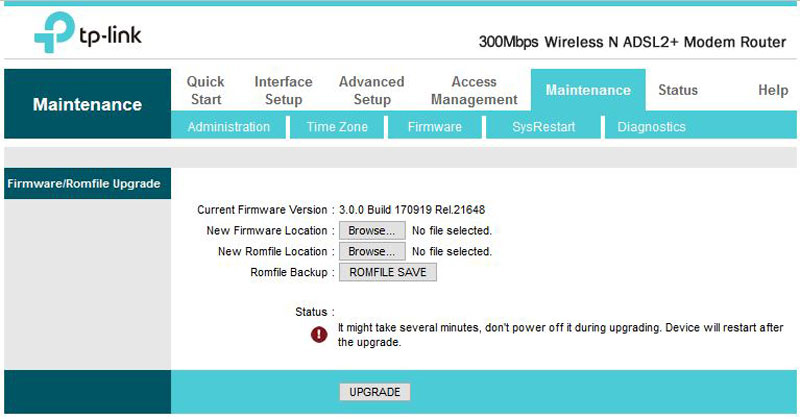





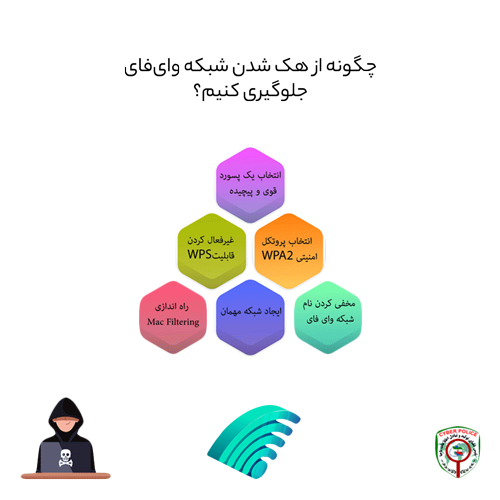
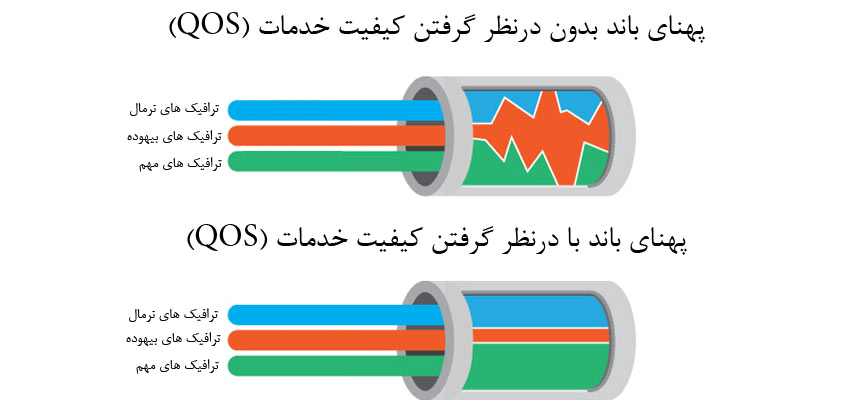
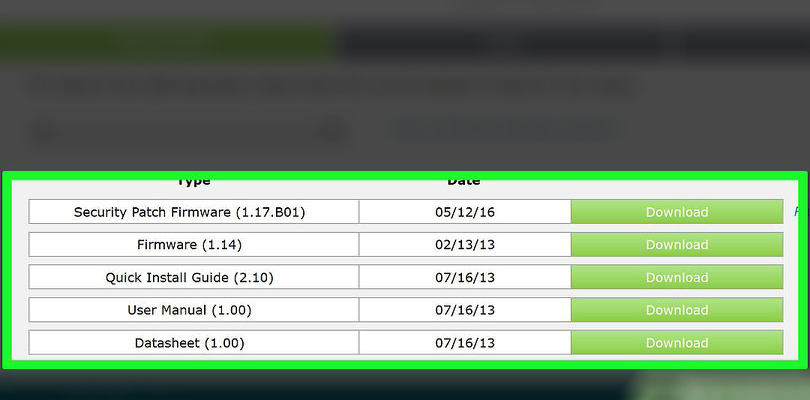
.png)
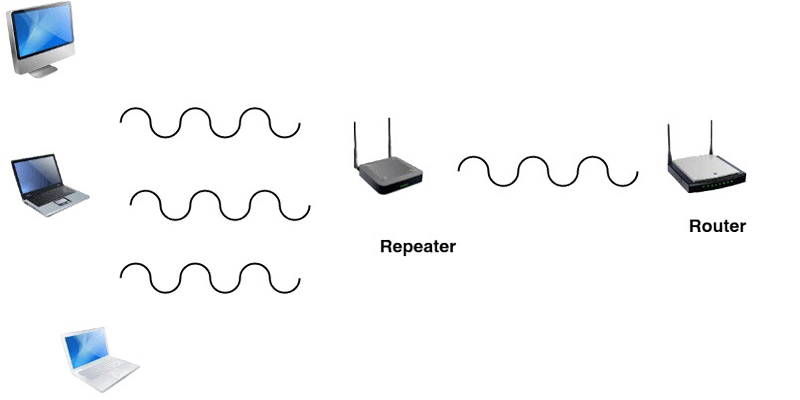
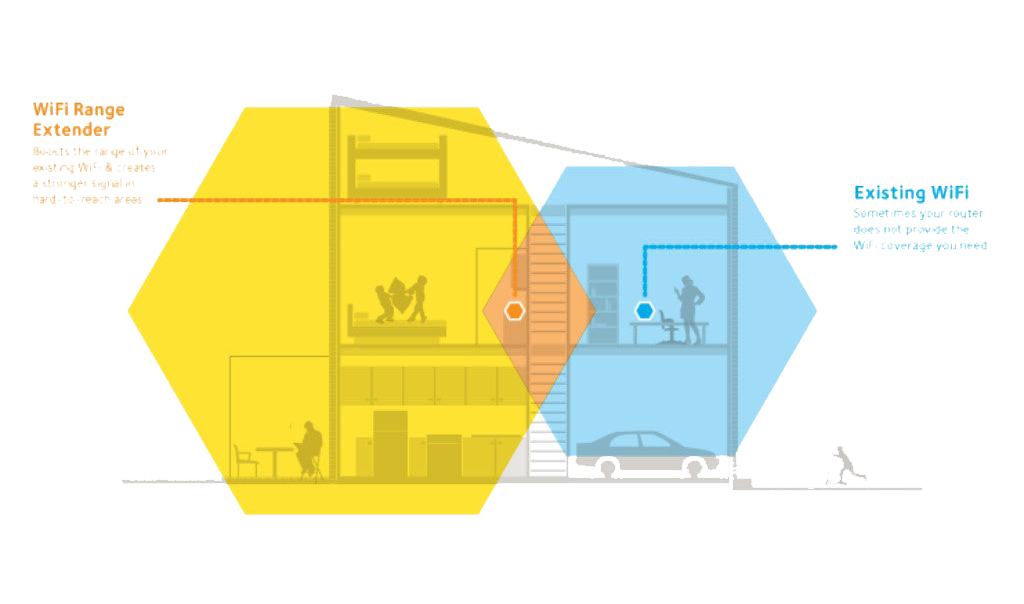

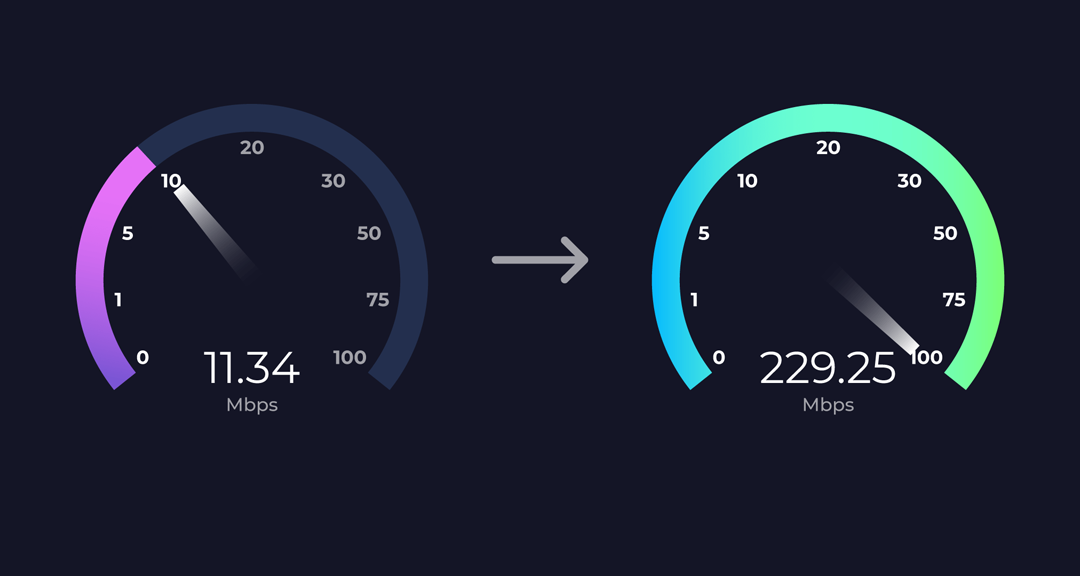



نظرات، پرسش و پاسخ